ここ何年も、ずっと録音で聴いていた山下達郎のSunday Song Book。日曜日に勤務することがなくなったので、日曜日に在宅の場合は生で聴いております…が、出かけることもあります。引き続き毎週録音は続けているのですが、引っ越して以降、この毎週録音がなかなかうまくいきません。
春にはこんな状況でした。
当初はradikoをAudio Hijackで録音していたのですが、10分すると無音になってしまうという状況になってしまいました。最初はどうしてなのかよくわからなかったのですが、ライセンスを購入していると録音は10分までの制限があるからなのでした。でもちゃんとライセンスを購入しているのです。
で、仕方なくラジオからアナログ録音をしていましたが、どうもアンテナからの信号が安定せず、音圧が波のように変化するような日もあり、どうしたものかと悩んでいます。
ちなみにアナログ録音は
部屋のアンテナケーブル → REVEXのデジタルプログラムタイマー(新登場!)→ Tivoli Audio Model One Radio → BEHRINGER UCA222(USBオーディオインターフェース)→ iMac(USB)→ Audio Hijack
という流れです。REVEXのデジタルプログラムタイマーは、コンセントに繋いで電気製品のON/OFFを行うものですが、曜日指定などができ、14プログラムまで設定可能。簡単にいろんな器具にタイマー設定ができて便利です。
ラジオのスイッチをONにしておいてタイマーにつなぐわけですが、タイマーで電源がON/OFFになると、その瞬間スピーカーがブツっと音をたてるのが気になります。スピーカーに悪そう…。USBオーディオインターフェースも常にiMacにつなげることになり、USBポートもふさがった上に常に微弱電気が流れるので、それも気になる。
ということで、やはりradiko録音に戻すことにしました。Audio Hijackはアップデートしてライセンスを確認の上で録音テストをし、10分以上録音できることを確認しました。うーん、どうしてできなかったのかなぁ。バグだったのか?
ここで自分の忘備録として改めて今の設定をメモ。
- Audio HijackでNew Session作成
- Sessionsの設定:Applicarion
- Sessionsの設定:Recorder
- Sessionsの設定:Output Device
- Scheduleの設定
- iTunesライブラリへの自動登録:Apple Scriptを作る
- iTunesライブラリへの自動登録:フォルダアクションを設定
Sessions Tabの画面、下の方のNew Sessionを選択。
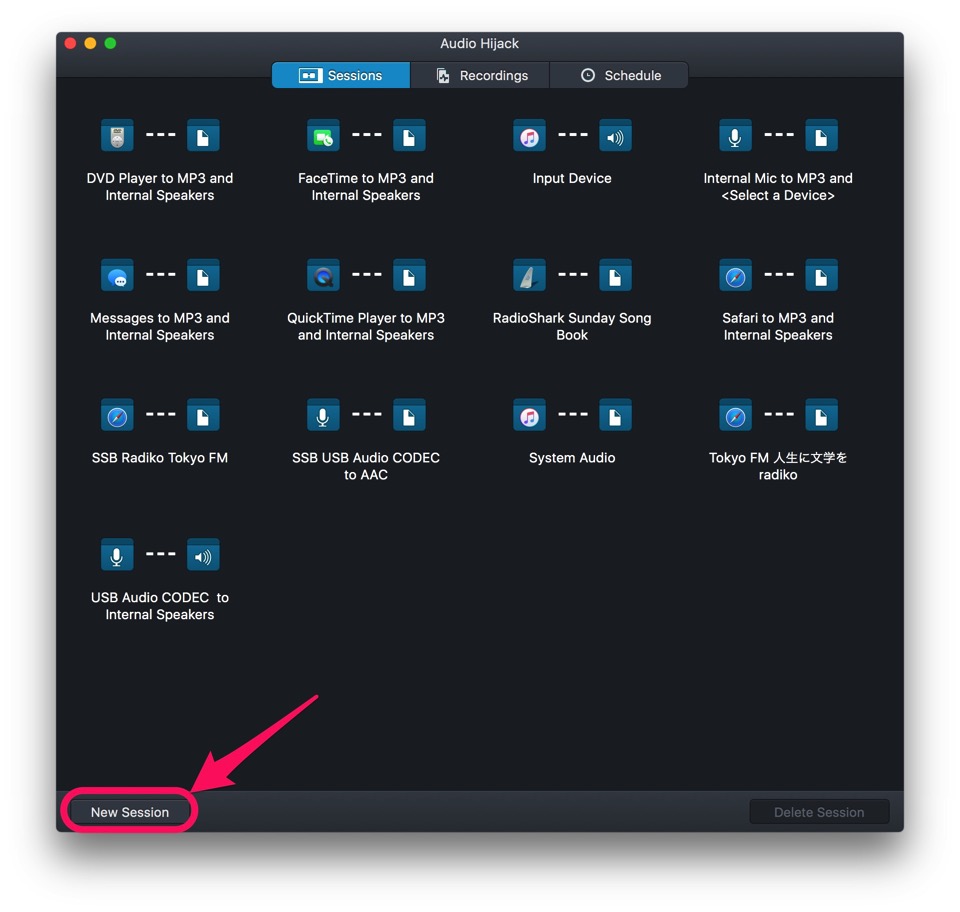
Templateの画面になるので「Application Audio」を選びます。

左のApplicationでは、SourceとしてSafariを指定。「Open URL」にチェックを入れ、radikoのFM東京のURL「http://radiko.jp/#!/live/FMT」を入れます。右上はもちろんONのまま。本当は宮城県ですとDateFMなのですが、マンションのインターネット環境の関係で、無料のradikoでは関東キー局しか聴けません。かえって良かったんですけどね。
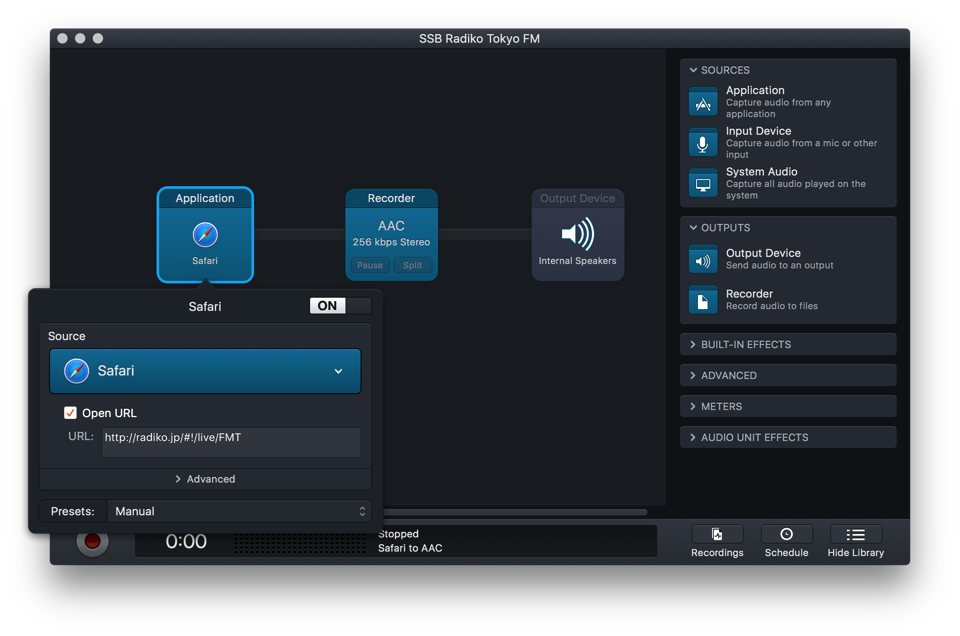
関東キー局の主なURL
NHK1 http://www3.nhk.or.jp/netradio/player/index.html?ch=r1&area=tokyo
NHK2 http://www3.nhk.or.jp/netradio/player/index.html?ch=r2&area=tokyo
NHK-FM http://www3.nhk.or.jp/netradio/player/index.html?ch=fm&area=tokyo
TBS http://radiko.jp/#TBS
文化放送 http://radiko.jp/#QRR
ニッポン放送 http://radiko.jp/#LFR
FM東京 http://radiko.jp/#FMT
J-WAVE http://radiko.jp/#FMJ
INTER FM http://radiko.jp/#INT
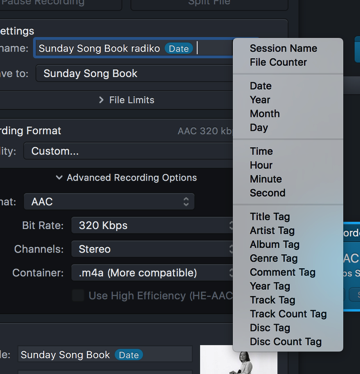 真ん中のRecorderは、出来上がるファイル名、ファイルの保存場所、レコーディングフォーマットiTunes用のタグなどが設定できます。ファイル名やiTunesのタグには、番組名に加えてTitle入力欄の右の小さなX印からメニューを選び、日付も入れてわかりやすくしています。
真ん中のRecorderは、出来上がるファイル名、ファイルの保存場所、レコーディングフォーマットiTunes用のタグなどが設定できます。ファイル名やiTunesのタグには、番組名に加えてTitle入力欄の右の小さなX印からメニューを選び、日付も入れてわかりやすくしています。
保存フォルダには後ほど仕掛けをするので、iTunesへ登録するための専用のフォルダを用意。
どのフォーマットで保存するのかはお好みですが、私はAACの高めのビットレートにしています。ここでContainerは「.m4a」にすることをオススメします。これがmp4になっていてiTunesのライブラリに登録できなかったことがありました。iTunes用のタグはお好みで。アートワークも登録できます。
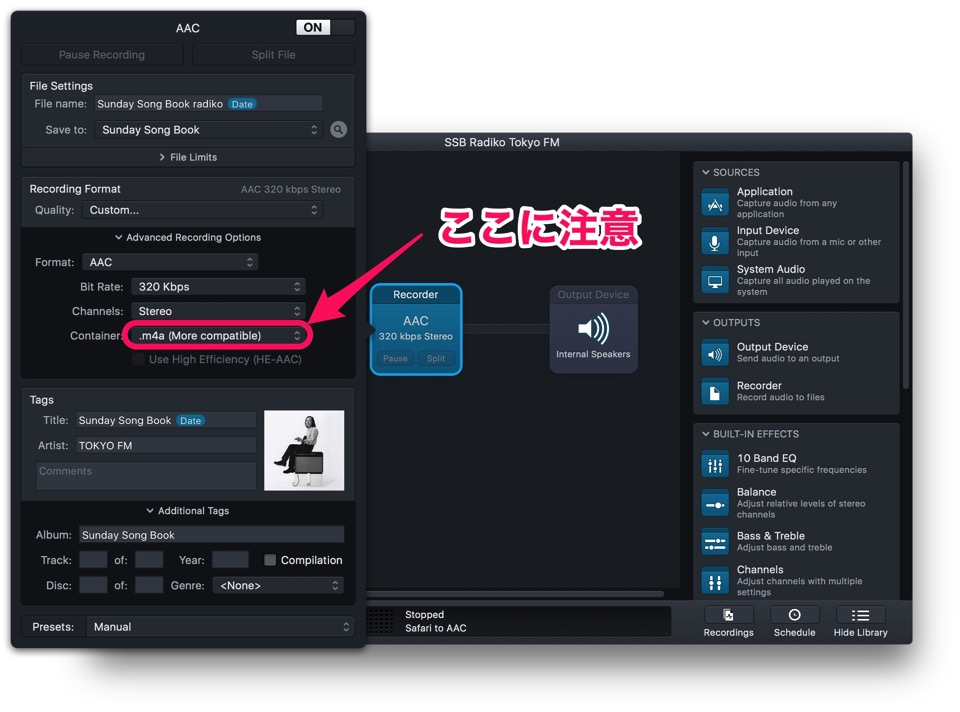
 自動録音中は音声は鳴らしたくないのでOFFにしています。これでSessionの設定はおしまい。(ここでパーツとしてお好みでエフェクターも追加できます。)
自動録音中は音声は鳴らしたくないのでOFFにしています。これでSessionの設定はおしまい。(ここでパーツとしてお好みでエフェクターも追加できます。)ここが少しわかりにくいですが、SessionsのSessionがリストになっていますので、タイマーを設定したいSessionの下の「Add Timer」でタイマー設定。ここまRepeat Every 日曜日の14時から14時55分まで。Quict Sources when doneにチェックを入れると、Safariを閉じて終了しますが、Audio Hijackは起動したままになります。
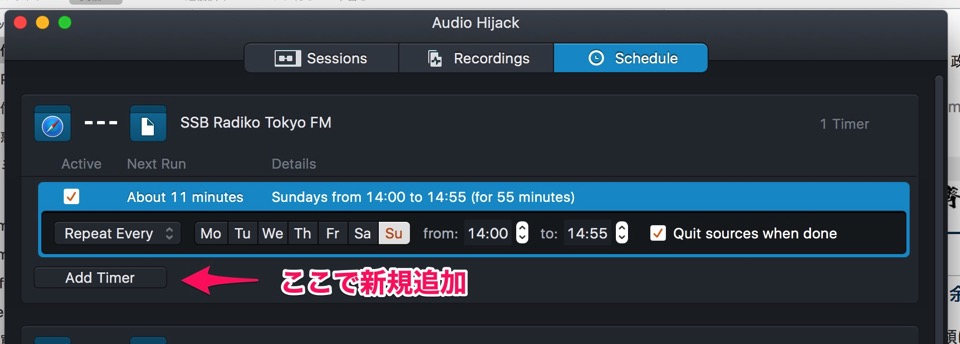
また、Install ExtrasでSchedule Helperがインストールされて入れば、MacがOFFの場合でも、Macを起動した上で録音を開始してくれます。Macの電源が入っている場合でも、Audio Hijackを起動しておく必要もありません。
さてここからが小技。Macの「フォルダアクション」とAppleScriptを使って、録音ファイルをiTunesライブラリに自動登録します。スクリプトはこちらを参考にさせていただきました。
Audio Hijack 3 から iTunes への自動登録 - 関心事時々日記
ユーティリティーフォルダの中にある「スクリプトエディタ」を起動し、新規ファイルに下記のスクリプトをコピペして適当な名前をつけて「スクリプト」として保存します。
on adding folder items to theFolder after receiving theList
tell application "Finder"
repeat with currentFile in theList
tell application "iTunes"
set aTrack to (add currentFile)
set bookmarkable of aTrack to true
end tell
end repeat
end tell
end adding folder items to
そして出来上がったスクリプトファイルを下記のディレクトリに保存するのですが…
/Users/ユーザ名/Library/Scripts/Folder Action Scripts
ユーザー名のフォルダの中の「Library」フォルダは普通では見えません。Finderで「option」キーを押しながら「表示」メニューを開くと「ライブラリ」が出てきますので、ここから開き、「Scripts」フォルダの中の「Folder Action Scripts」へ保存します。
最後は、フォルダアクションを設定。これは設定したフォルダにファイルを入れると、自動でスクリプトを実行してくれる機能です。Audio Hijackで指定した保存先のフォルダを表示し、右クリック(もしくはcontrolキーを押しながらクリック)でメニューを表示させ、「サービス」から「フォルダアクションを設定」を選択します。
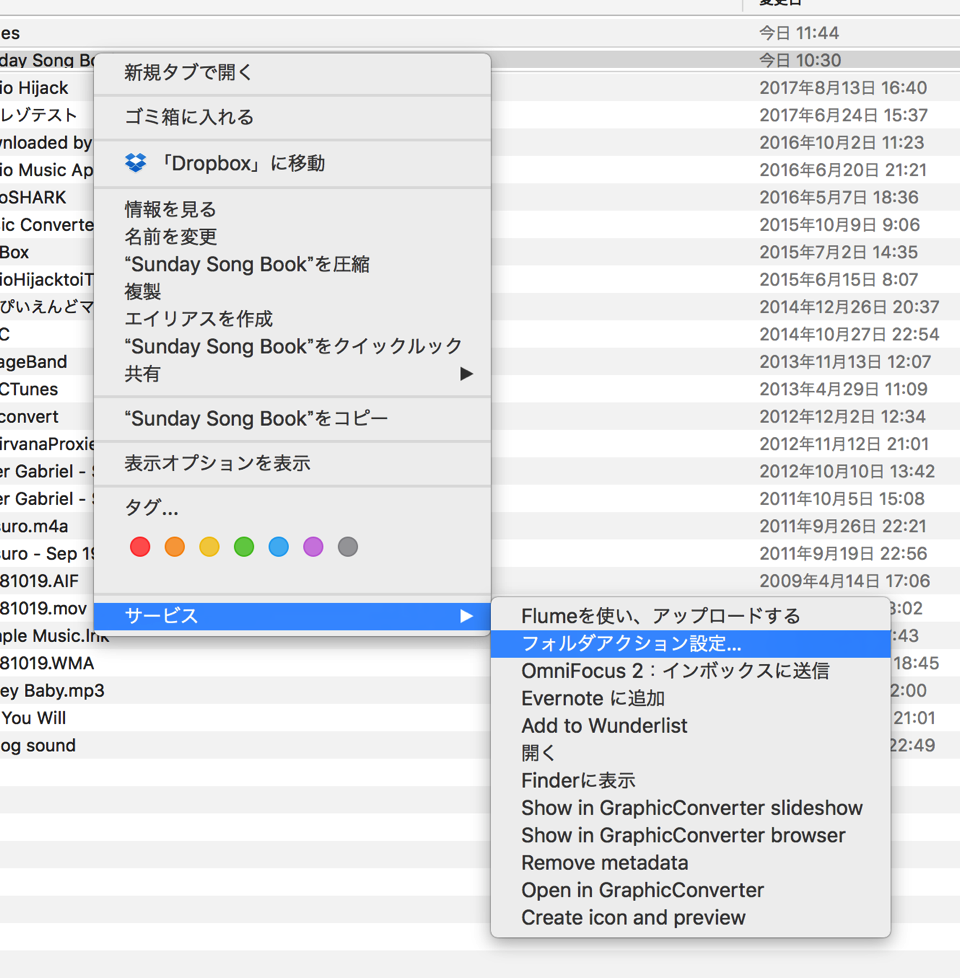
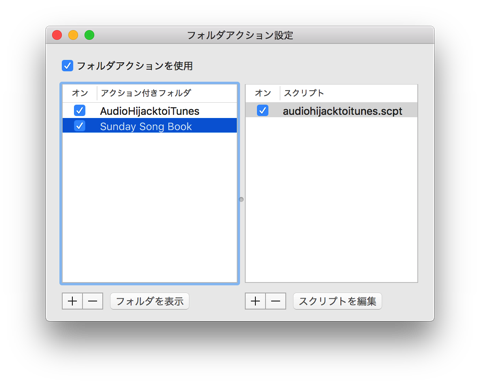 フォルダアクションを使用にチェックを入れ、左は設置したいフォルダを指定、右側で設定するスクリプトを選べば設定終了。
フォルダアクションを使用にチェックを入れ、左は設置したいフォルダを指定、右側で設定するスクリプトを選べば設定終了。
これで、この指定フォルダにファイルを保存すると、iTunesのライブラリに自動的に追加されるようになります。


コメントする